Sommario :
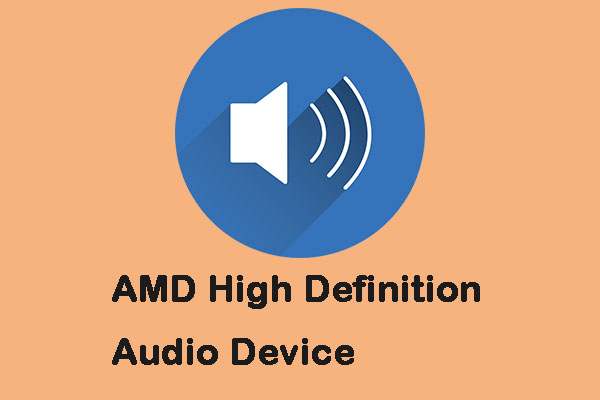
A cosa serve il dispositivo audio ad alta definizione AMD? Come risolvere i problemi quando si usa il dispositivo audio ad alta definizione AMD. Allora, puoi leggere questo post di MiniTool per trovare le risposte alla domanda di cui sopra. Ora, continua a leggere.
Dispositivo audio ad alta definizione AMD
Il dispositivo audio ad alta definizione AMD è un meccanismo audio integrato in più moduli AMD. È usato per inviare il suono attraverso le connessioni HDMI e Display Port. Forse sei interessato a questo post – DisplayPort VS HDMI: quale dovresti scegliere.
Le schede grafiche AMD Radeon HD, Radeon R9, Radeon R7 e Radeon R5 hanno il supporto integrato per l’audio ad alta definizione AMD. A volte, ci sono alcuni problemi con il driver del dispositivo audio ad alta definizione AMD. Ora, vediamo come risolverli.

Come installare una scheda grafica nel tuo computer? Se vuoi sostituire la tua GPU, puoi seguire i dettagli per finire l’installazione della scheda video.
Come risolvere i problemi del dispositivo audio ad alta definizione AMD
La maggior parte dei problemi può essere risolta aggiornando i driver del dispositivo audio AMD HD. Ecco come aggiornare i driver. Puoi scegliere di scaricare la suite di software AMD Catalyst™ dal sito ufficiale AMD, poiché la suite è confezionata con i driver per il dispositivo audio ad alta definizione AMD.
Puoi anche aggiornare il driver del dispositivo audio ad alta definizione AMD tramite Gestione periferiche. Segui i passi qui sotto:
Passo 1: Apri Gestione periferiche.
Passo 2: Naviga fino a AMD High Definition Audio Device e clicca con il tasto destro per scegliere Aggiorna software driver….
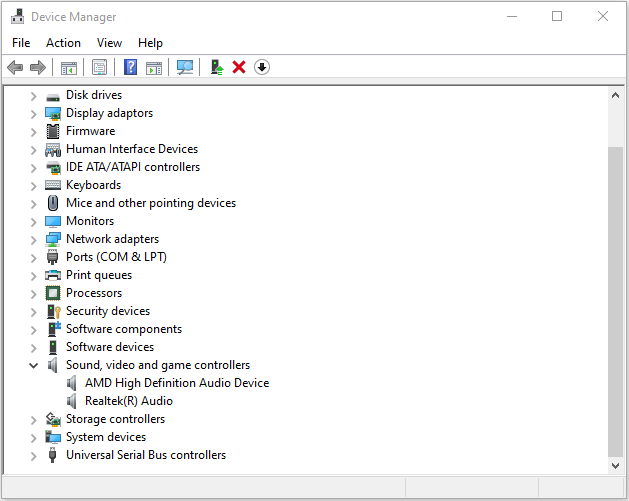
Passo 3: Clicca su Cerca automaticamente un software driver aggiornato. Poi Windows cercherà e troverà il driver per te.
Riavvia il computer e controlla se il dispositivo audio ad alta definizione AMD è fisso. Potresti anche incontrare il problema “AMD high definition audio device is not plugged in”. Puoi seguire i metodi qui sotto per risolverlo.
Metodo 1: Ripristinare le impostazioni predefinite
Puoi ripristinare le impostazioni predefinite per risolvere il problema del dispositivo audio ad alta definizione AMD.
Passo 1: Apri il Pannello di controllo e clicca sulla parte Suono.
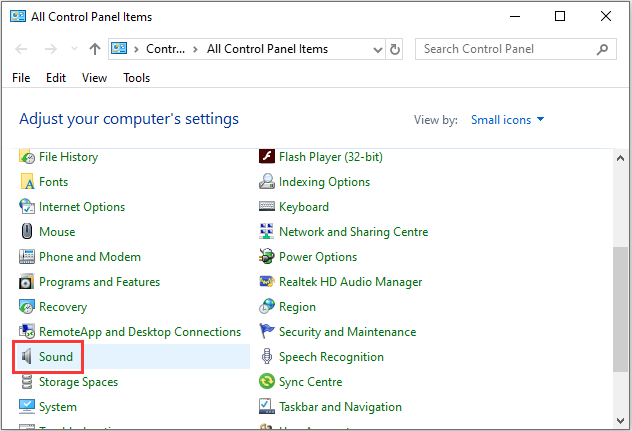
Passo 2: Clicca con il tasto destro del mouse su Altoparlanti/Cuffie e seleziona Proprietà.
Passo 3: Ora vai alla scheda Avanzate e clicca su Ripristina impostazioni predefinite.
Metodo 2: Esegui il comando DISM
Puoi anche eseguire il comando DISM per risolvere il problema “AMD high definition audio device is not plugged in”.
Passo 1: Digita cmd nella casella di ricerca, e poi fai clic con il tasto destro su Prompt dei comandi dai risultati della ricerca. Fai clic su Esegui come amministratore dal menu a comparsa.
Step 2: Nella finestra a comparsa, digita DISM /Online /Cleanup-Image /RestoreHealth e premi il tasto Invio.
Step 3: Poi, l’utilità eseguirà il comando automaticamente. Quello che dovresti fare è aspettare pazientemente. L’intero processo può richiedere meno o più di un’ora in base alla configurazione del tuo computer.
Step 4: Quando il processo termina e ti informa che il danneggiamento del file è risolto, riavvia il tuo PC ed esegui una scansione SFC alla prossima configurazione per controllare se l’errore è risolto.
Vedi anche: Quickly Fix – SFC Scannow non funziona (Focus su 2 casi)